Além de apresentar uma interface limpa e intuitiva, o Apple Music também traz diversos recursos convenientes para seus usuários. Para ajudá-lo a aproveitar o aplicativo ao máximo, trouxemos as principais dicas que precisa saber sobre o Apple Music, confira e descubra como melhorar sua experiência.
1. Comece a usar o botão de curtir
Para começar nossa lista, se você ainda não utilizava os botões de “gostei” ou “não gostei”, está na hora de entender porquê vale a pena usá-los. Quando estiver explorando novas músicas ou álbuns de artistas sugeridos pelo Apple Music e encontrar uma música que gosta muito ou que não gosta tanto, ou quiser avaliar o álbum como um todo, basta clicar no botão com três pontinhos ( ••• ) e então ao final da tela encontrará dois botões em formato de coração, como demonstrado na imagem abaixo.
Selecionar sua opinião em relação à música ou álbum ajuda o Apple Music a identificar suas preferências e gostos, o que serve para aumentar a qualidade das sugestões futuras. Isso também ajuda a evitar que músicas que não tenha gostado sejam apresentadas como sugestão.
2. Personalize sua biblioteca
Sua biblioteca no Apple Music possui diversos sub-menus, como “Playlists”, “Artistas”, entre outros. Entretanto, estas não são as únicas opções disponíveis e, na verdade, é até mesmo possível alterar a sequência como elas aparecem na interface do aplicativo. Para fazer isso, basta abrir sua biblioteca e então clicar no botão “Editar”, como indicado pela seta vermelha abaixo.
Na tela seguinte, você poderá marcar e desmarcar quais categorias deseja acompanhar (seta 1) e também reposicioná-las facilmente arrastando através dos botões apontados pela seta 2. Ao finalizar, basta clicar em “Ok” (seta 3).
Pronto! Com isso é possível personalizar sua biblioteca como preferir.
3. Descubra novas músicas e artistas
Se está com vontade de descobrir novas bandas, músicos, conjuntos ou apenas novas músicas que se encaixam com seu perfil, isso é possível através da aba “Para você” no Apple Music. Ela pode ser acessada no menu na parte inferior da tela, ao lado do botão “Biblioteca”. Ao acessá-lo, para descobrir novos artistas, basta clicar em sua imagem no aplicativo como você pode identificar na imagem abaixo.
Na próxima tela, você verá algumas opções e, dentre elas, o botão “Escolha seus artistas”. Utilize-o para selecionar diversos músicos e ajudar o Apple Music a descobrir quais são os gêneros musicais que você mais gosta.
4. Lembre-se de avaliar rádios
Assim como é possível informar se você gostou ou não de músicas ou álbuns que ouviu no Apple Music, você também pode avaliar as rádios disponíveis no aplicativo. Para fazer isso, é tão simples quanto apresentamos na primeira dica deste conteúdo. Da mesma forma, isso também ajuda o aplicativo a identificar tendências e gostos, melhorando a qualidade de sugestões.
5. Aproveite os botões de aleatório e repetir
Sempre que estiver escutando álbuns, por padrão o Apple Music deixa marcado a opção de reprodução aleatória, ou seja, ela não segue a sequência de músicas conforme gravada no álbum. Em alguns casos, isso pode não ser ideal, especialmente quando diferentes músicas se conectam. Felizmente, ajustar isso é muito simplesmente. Na tela do Álbum, simplesmente aperte e arraste para cima para trazer o menu onde você consegue conferir quais são as próximas músicas, assim como identificar os dois botões abaixo.
O primeiro, “Shuffle”, da esquerda, é o botão que determina se as músicas serão reproduzidas aleatoriamente ou em sequência. Enquanto isso, o botão da direita, “Repeat”, marca se você gostaria que as músicas fossem repetidas após terem tocado pelo menos uma vez. Com o botão repetir desmarcado, mesmo no aleatório nenhuma música será tocada novamente. Já com ele marcado, isso é possível, o que permite que ouça a mesma música mais de uma vez e que o álbum mantenha-se em reprodução infinitamente.
6. Adicione fotos às suas playlists
Uma ótima forma de identificar suas playlists além de simplesmente nomeá-las é inserindo uma foto. Com o Apple Music, criar uma playlist é muito fácil e inserir uma foto na mesma é mais fácil ainda. Primeiramente, basta acessar a categoria de “Playlists” na sua biblioteca. A partir disso, você pode criá-las clicando no botão “Nova Playlist…” Em seguida, basta tocar no ícone de fotografia, como aponta a seta vermelha na imagem abaixo para selecionar uma fotografia ou imagem em seu dispositivo.
Após criar sua playlist, selecionar uma imagem para a mesma e adicionar uma descrição (opcional), basta clicar em “OK” no topo da tela para finalizar.
7. Compartilhe playlists com amigos
Outra excelente dica do Apple Music é compartilhar suas próprias playlists com amigos e outros contatos. Para fazer isso, também é muito simples. Em sua biblioteca, selecione a categoria de “Playlists” e então verá todas elas listadas conforme mostrado na imagem abaixo. Aqui, toque no botão de três pontinhos ( ••• ) e então após visualizar a janela que abrirá ao fazer isso, selecione “Compartilhar Playlist…”
Ao fazer isso, será possível compartilhar sua playlist no Facebook, iMessage, Twitter, através do AirDrop, dentre outras opções. Aproveite e peça para que seus contatos também compartilhem as próprias playlists deles com você!
8. Confira as letras de suas músicas
Um recurso realmente bacana do Apple Music é a possibilidade de encontrar letras para a música que está ouvindo. Isso pode ser feito facilmente apertando no botão de três pontinhos ( ••• ), assim como fez para marcar se gostou ou não de uma música. Neste menu, você verá a opção “Letra”, conforme apontado pela seta vermelha na imagem abaixo.
Com isso fica fácil soltar a voz e cantar junto com a música sem precisar se preocupar em memorizar a letra inteira. O que também ajuda a colocar letras de músicas nas redes sociais, como o próprio Instagram Stories, por exemplo.
9. Faça pedidos à Siri
A Siri é a assistente virtual inclusa nos dispositivos iOS e computadores com o macOS. Dentre seus diversos comandos de voz, usuários podem aproveitar para fazer pedidos de música diretamente à Siri, que tocará a música imediatamente caso disponível no Apple Music, se conectado à internet. No caso de estar escutando músicas offline, ela também é capaz de reproduzir a música caso tenha feito o download em seus dispositivos. Confira a próxima dica e descubra como fazer isso.
10. Baixe suas músicas para ouvir offline
Esta dica pode parecer realmente óbvia, mas muitos usuários podem acabar esquecendo que é possível baixar músicas através do Apple Music para ouvir musica offline, quando não estiver conectado à internet. Inclusive, é possível fazer isso com álbuns também. Para fazer isso, basta clicar no sinal de mais para cada música em um álbum, ou clicar no botão “+ ADICIONAR” caso queira adicionar o álbum inteiro à sua biblioteca, como demonstrado na imagem abaixo.
Agora que suas músicas já estão baixadas nos dispositivos, acesse sua biblioteca e então clique no botão de download para começar a baixá-las.
11. Altere as configurações do equalizador
Você sabia que é possível calibrar o equalizador e fazer melhorias no tom das músicas reproduzidas através de seus dispositivos iOS? Essa dica não está diretamente relacionada apenas ao Apple Music, mas também à essencialmente qualquer aplicativo de reprodução. Como a configuração não é aplicada diretamente ao Apple Music, dessa vez você terá de ir até o aplicativo de “Ajustes”. Aqui, você deverá ativar o equalizador clicando na opção marcada pela seta vermelha na imagem abaixo. Por padrão, o equalizador fica inativo.
Em seguida, você verá uma janela onde poderá escolher entre diversos modelos pré-configurados de equalização, como acústico, clássico, bass booster, entre diversas opções. Não existe exatamente uma “escolha correta” aqui, então fique à vontade para testar e descobrir o estilo e timbre que mais lhe agrada. E lembre-se, independente de como equalizar seu áudio, os resultados ficam realmente melhores quando usando fones de ouvido!
12. Escolha toques a partir do Apple Music
Caso queira alterar o toque de seu smartphone, é possível escolher a partir de suas músicas no Apple Music. Fazer isso é bem simples, basta acessar o menu de “Ajustes” do aparelho e ir até a seção denominada “Som”, onde normalmente altera o toque das chamadas. Nessa tela, clique na opção “Escolher uma música”, que irá levá-lo diretamente para uma seleção com suas músicas disponíveis para uso.
13. Defina seus alarmes com o Apple Music
Finalizando nossa lista, temos uma dica bem bacana. Além de poder personalizar seu toque de telefone, também é possível alterar o toque dos alarmes selecionando músicas do Apple Music. Com isso, fica fácil escolher vários toques diferentes para cada tipo de alarme e seus respectivos objetivos. Vá aos ajustes de seus alarmes e toque na opção “Som”, conforme indicado pela seta vermelha na imagem.
Em seguida, selecione a opção “Escolher uma música” e, assim como na dica anterior, poderá selecionar entre faixas disponíveis a partir do Apple Music.
Gostou das dicas para o Apple Music?
E então, o que achou desses recursos e dicas para ter mais conveniência ao utilizar o serviço de transmissão de músicas da Apple? Você já conhecia e aproveitava todas as dicas? Conta pra gente nos comentários se tem qualquer dúvida e se conseguimos ajudá-lo. Aproveite para conferir nosso comparativo entre o aplicativo de música da Apple e o Spotify!
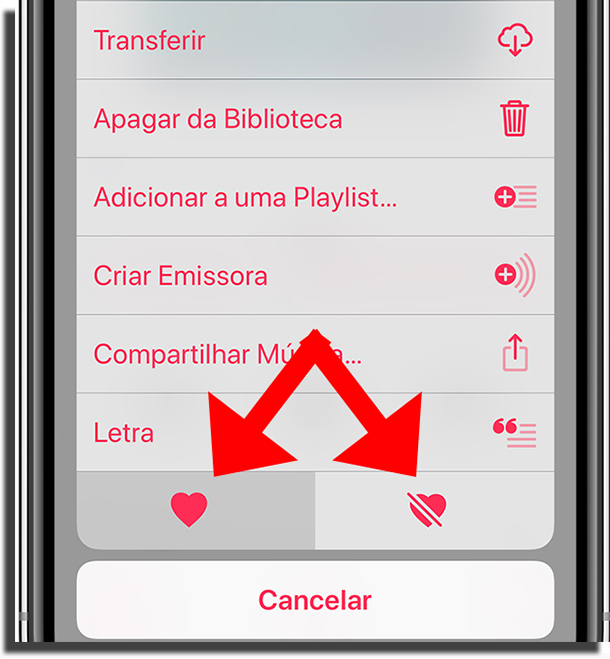
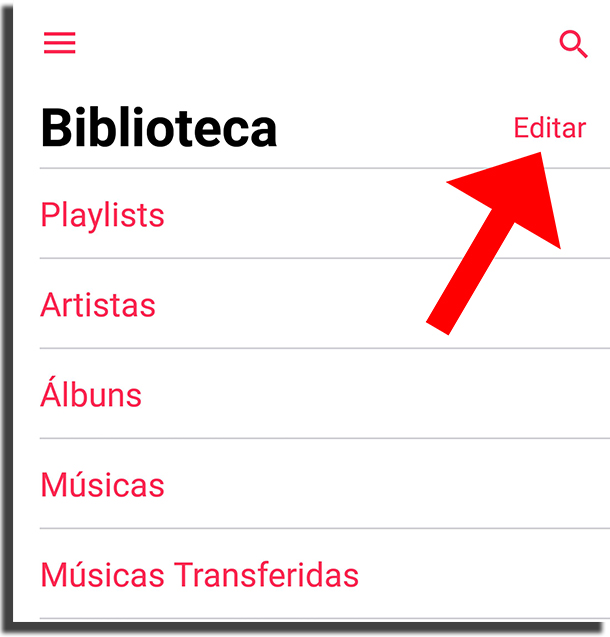
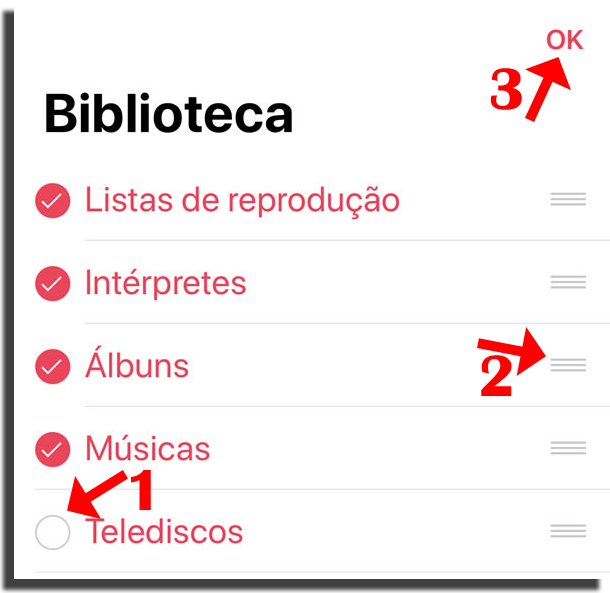



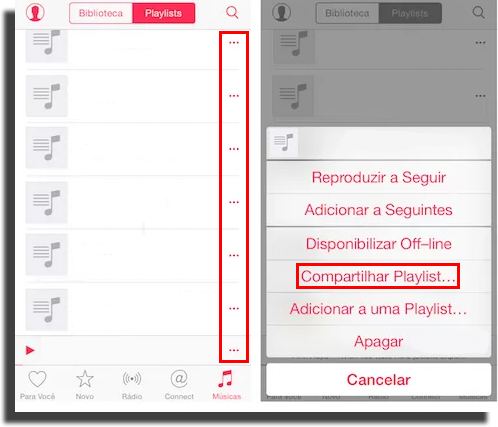


![]()


